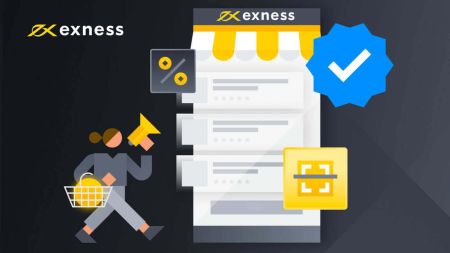Exness डेमो अकाउंट - Exness India - Exness भारत
यह मार्गदर्शिका आपको Exness पर एक डेमो खाता खोलने, पंजीकरण से लेकर ट्रेडिंग प्लेटफ़ॉर्म की खोज तक के चरणों के बारे में बताएगी।
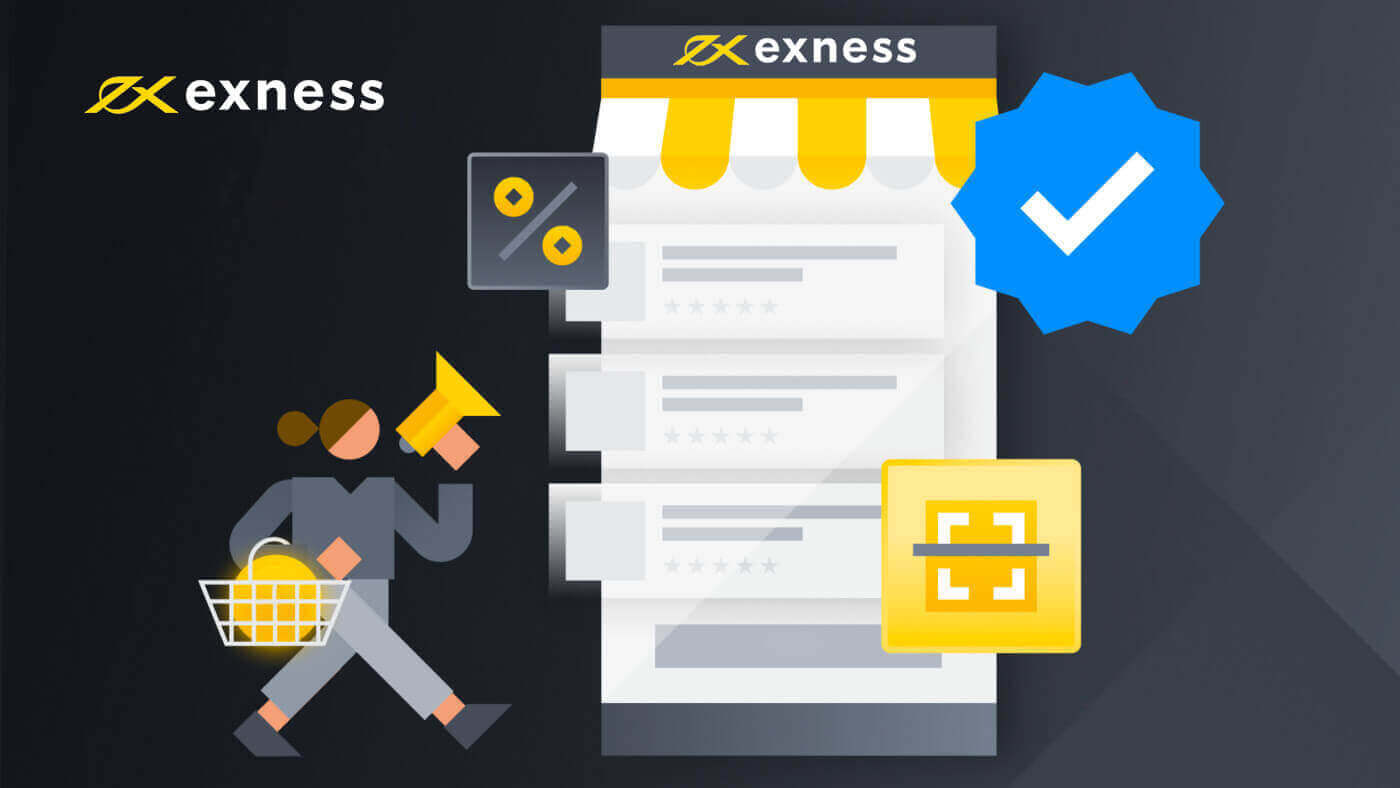
Exness [वेब] पर डेमो खाता कैसे खोलें
खाता कैसे पंजीकृत करें
1. Exness होमपेज पर जाएँ और "खाता खोलें" पर क्लिक करें।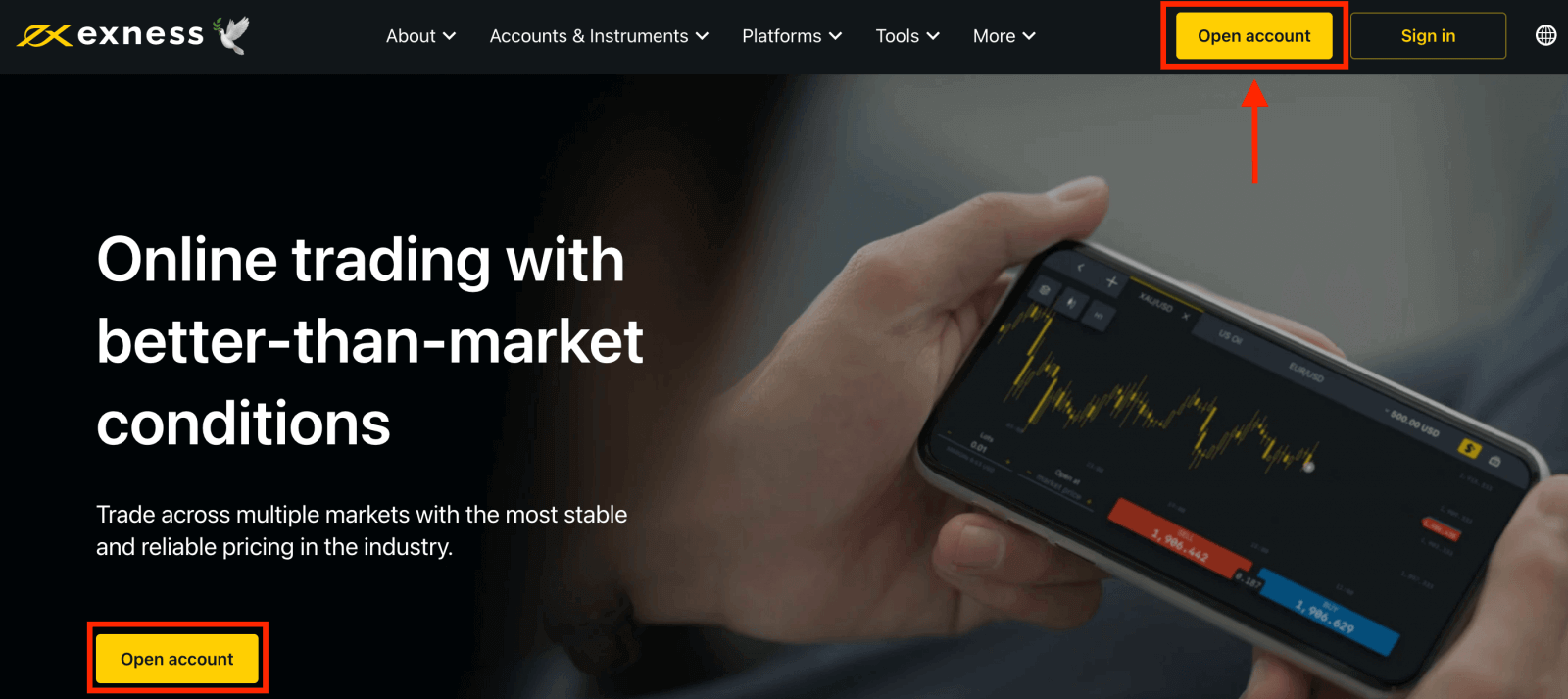
2. पंजीकरण पृष्ठ पर:
- अपने निवास का देश चुनें ; इसे बदला नहीं जा सकता और यह तय करेगा कि आपके लिए कौन सी भुगतान सेवाएं उपलब्ध हैं।
- अपना ईमेल पता दर्ज करें ।
- दिखाए गए दिशानिर्देशों का पालन करते हुए अपने Exness खाते के लिए पासवर्ड बनाएं ।
- भागीदार कोड (वैकल्पिक) दर्ज करें , जो आपके Exness खाते को Exness भागीदारी कार्यक्रम में भागीदार से लिंक करेगा ।
- नोट : अमान्य भागीदार कोड की स्थिति में, यह प्रविष्टि फ़ील्ड साफ़ कर दी जाएगी ताकि आप पुनः प्रयास कर सकें।
- यदि यह आप पर लागू होता है तो यह दर्शाने वाले बॉक्स पर निशान लगाएं कि आप अमेरिका के नागरिक या निवासी नहीं हैं।
- सभी आवश्यक जानकारी प्रदान करने के बाद जारी रखें पर क्लिक करें
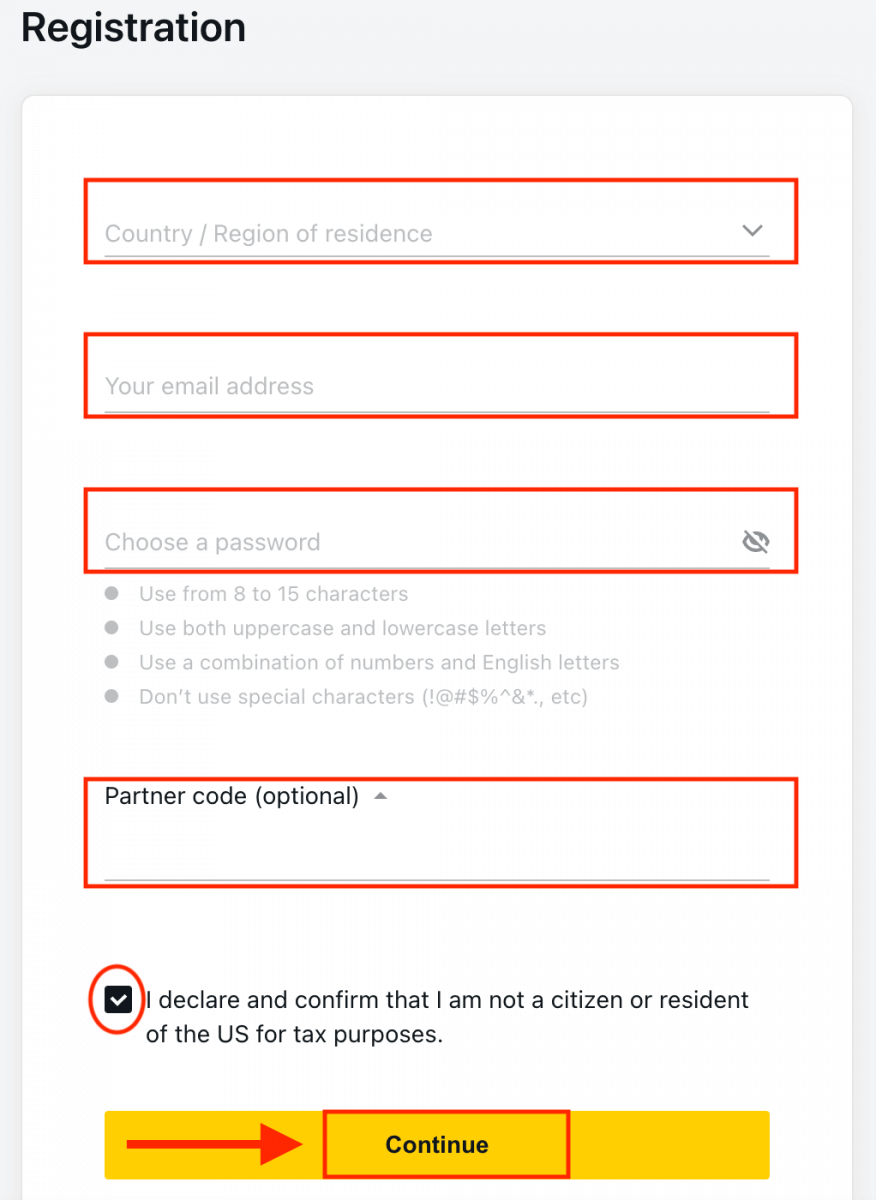
3. बधाई हो, आपने सफलतापूर्वक एक नया Exness खाता पंजीकृत कर लिया है और आपको Exness टर्मिनल पर ले जाया जाएगा। डेमो खाते के साथ व्यापार करने के लिए " डेमो खाता
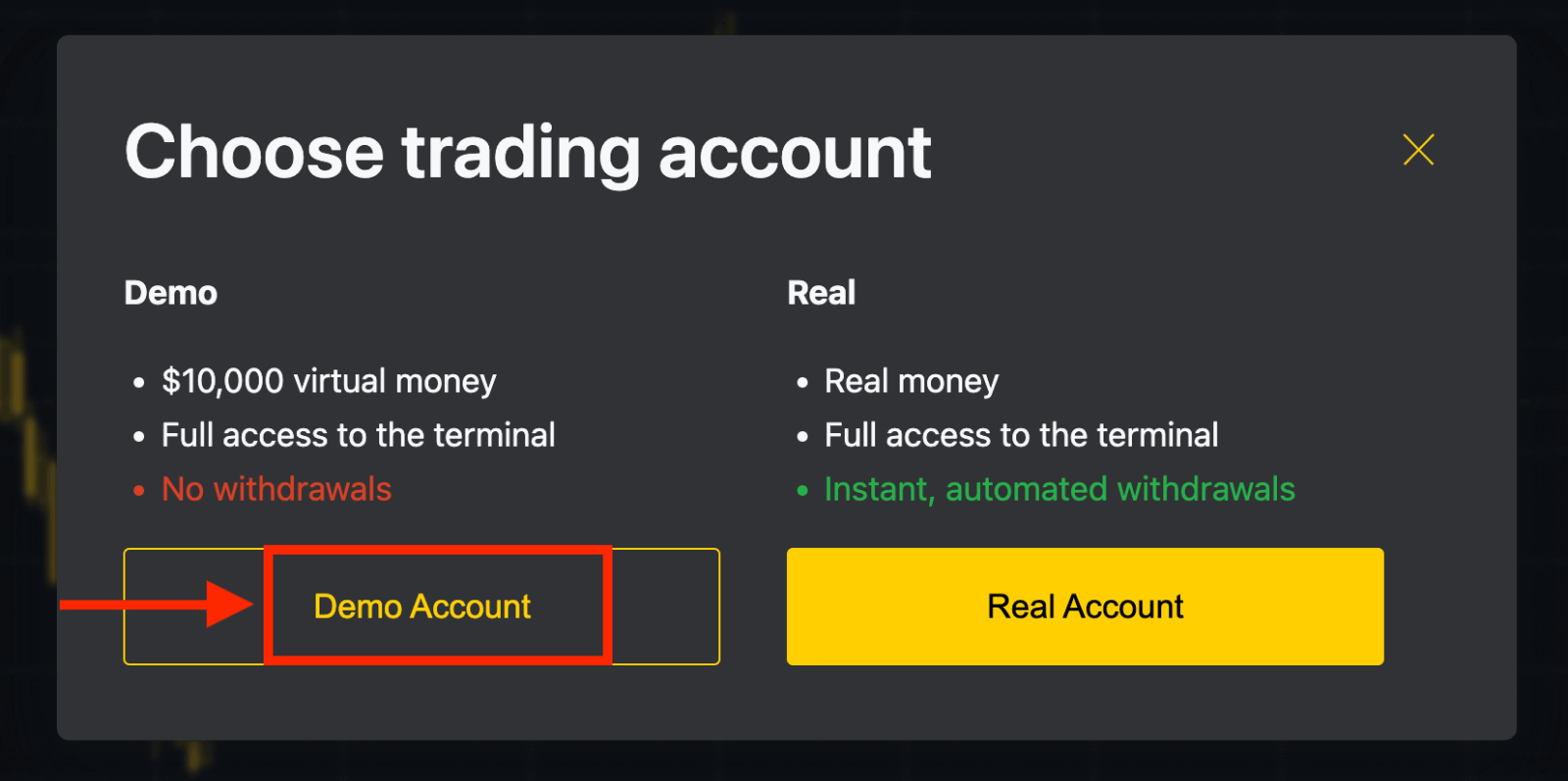
" बटन पर क्लिक करें अब आपको डेमो खाता खोलने के लिए किसी पंजीकरण की आवश्यकता नहीं है। डेमो खाते में $10,000 आपको मुफ्त में अपनी ज़रूरत के अनुसार अभ्यास करने की अनुमति देता है। आप जमा करने के बाद रियल
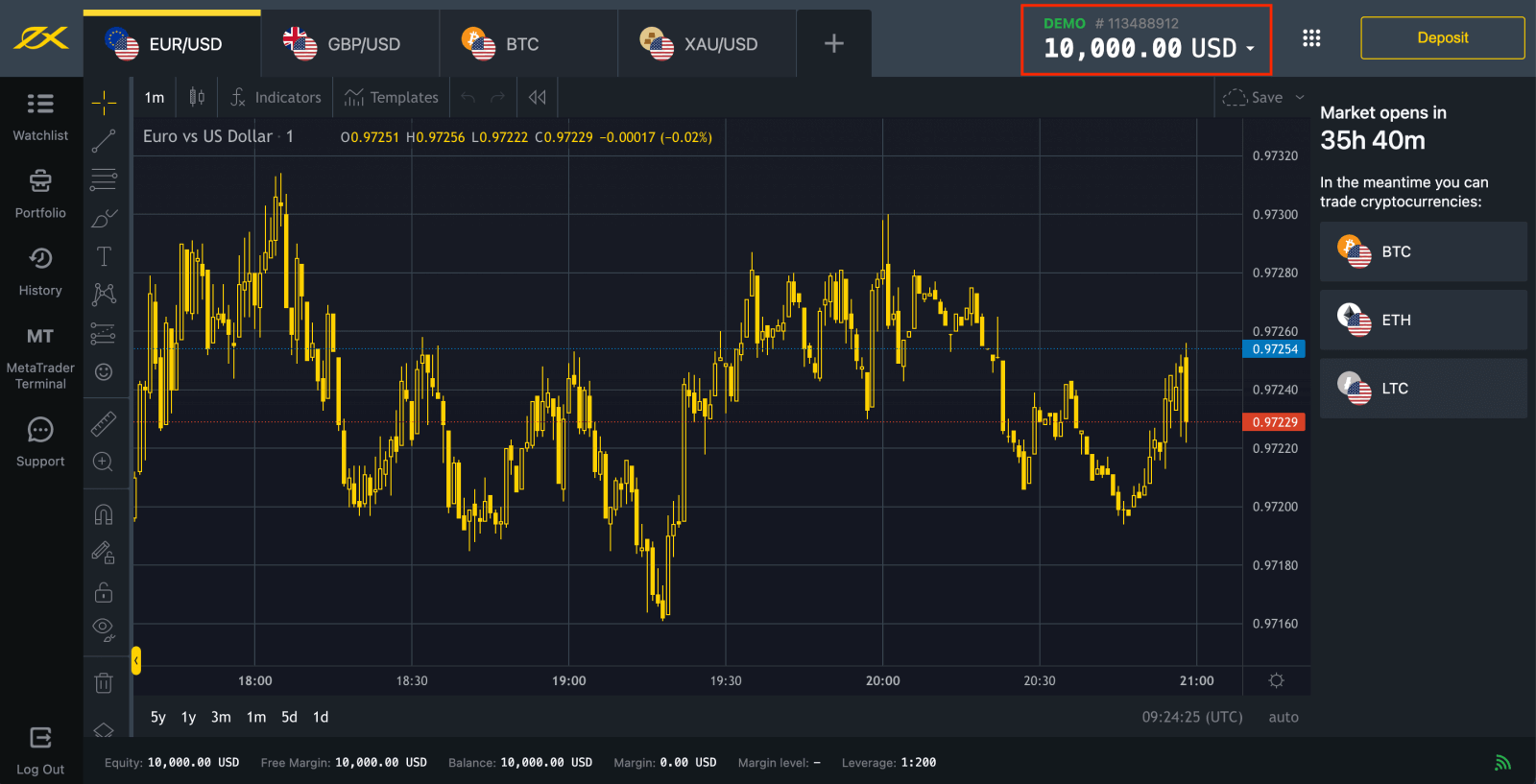
खाते पर भी व्यापार कर सकते हैं । रियल खाते के साथ व्यापार करने के लिए " रियल खाता " पीले बटन पर क्लिक करें । अधिक ट्रेडिंग खाते खोलने के लिए व्यक्तिगत क्षेत्र पर जाएँ ।
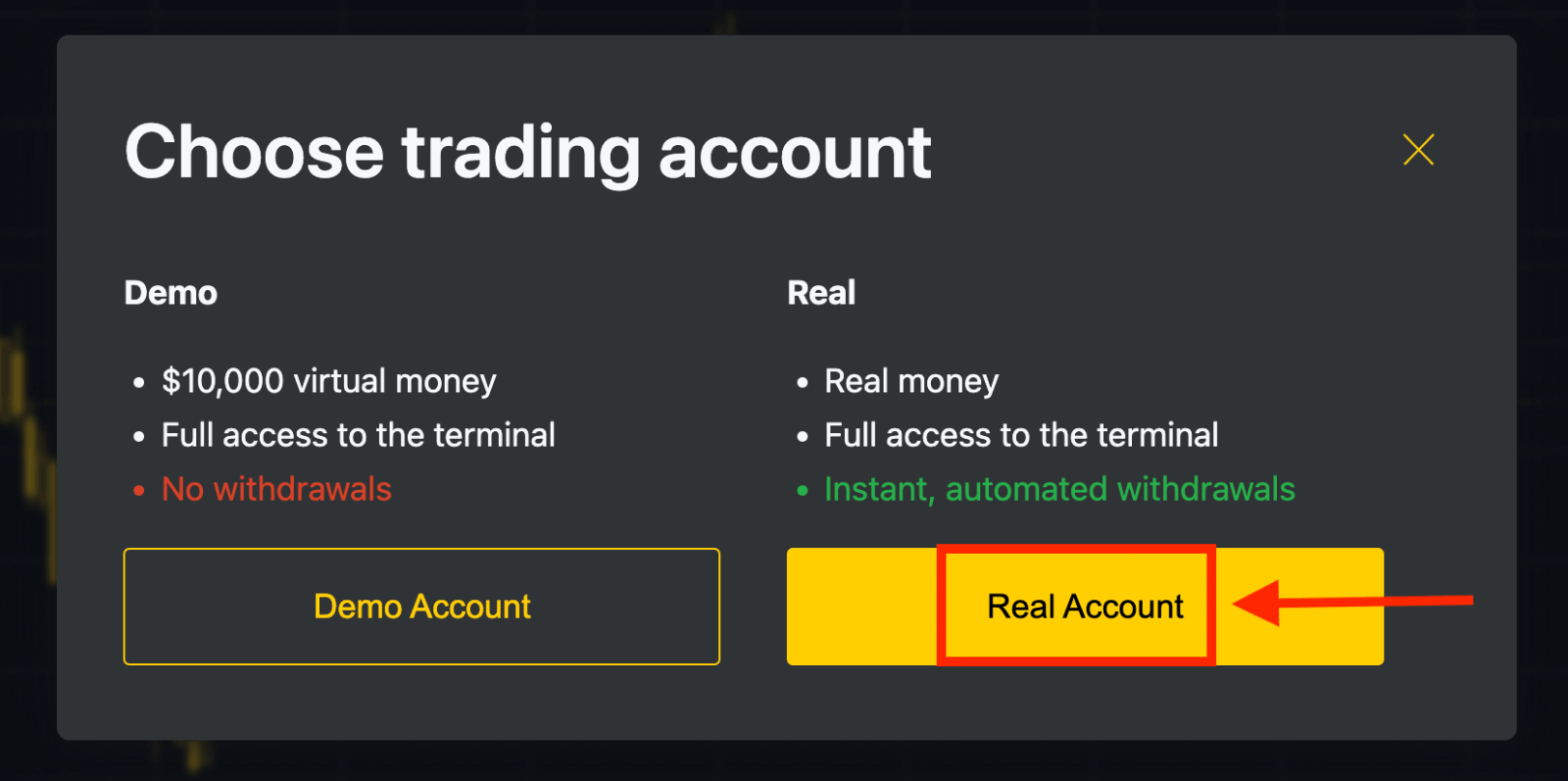
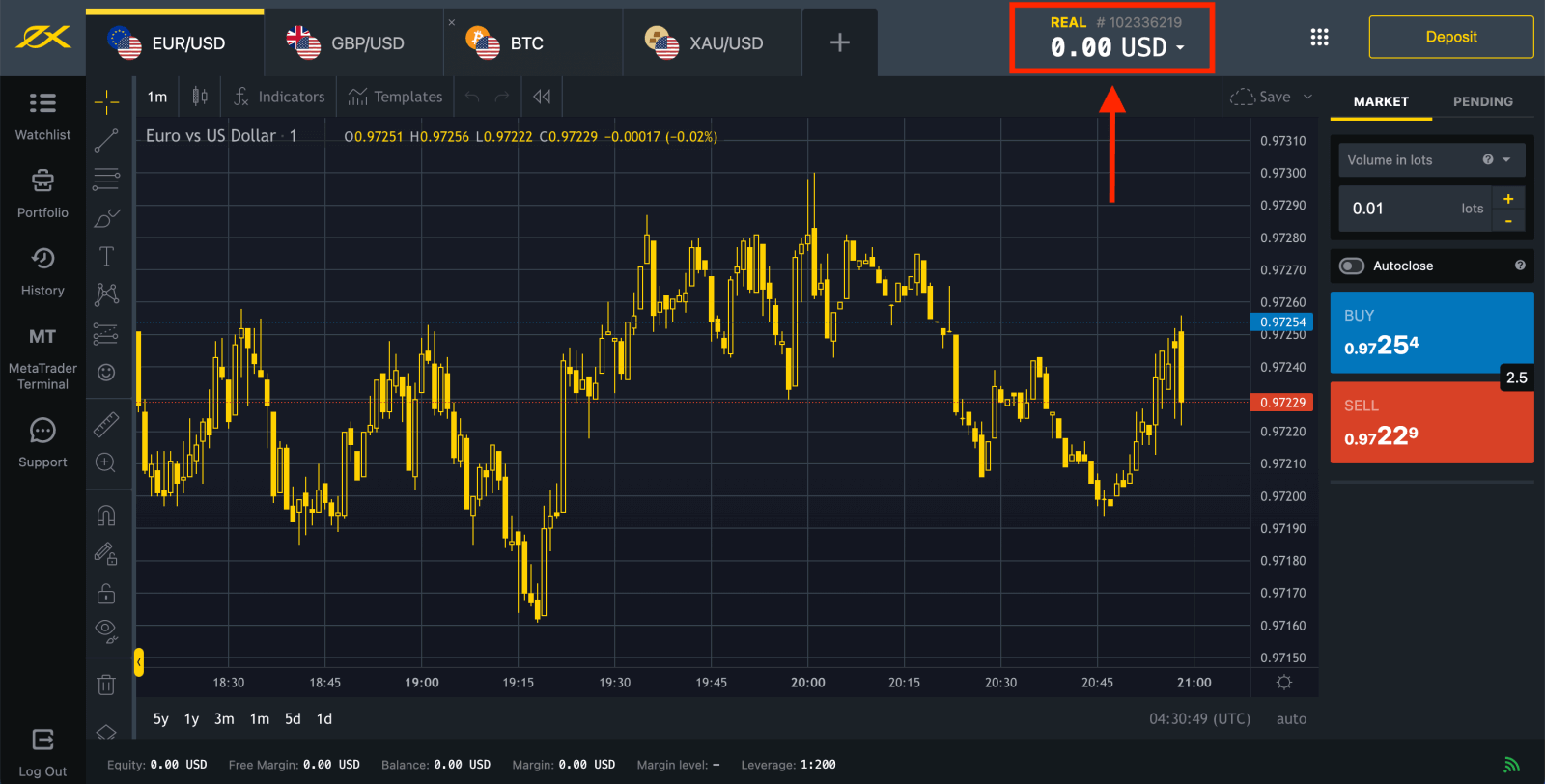
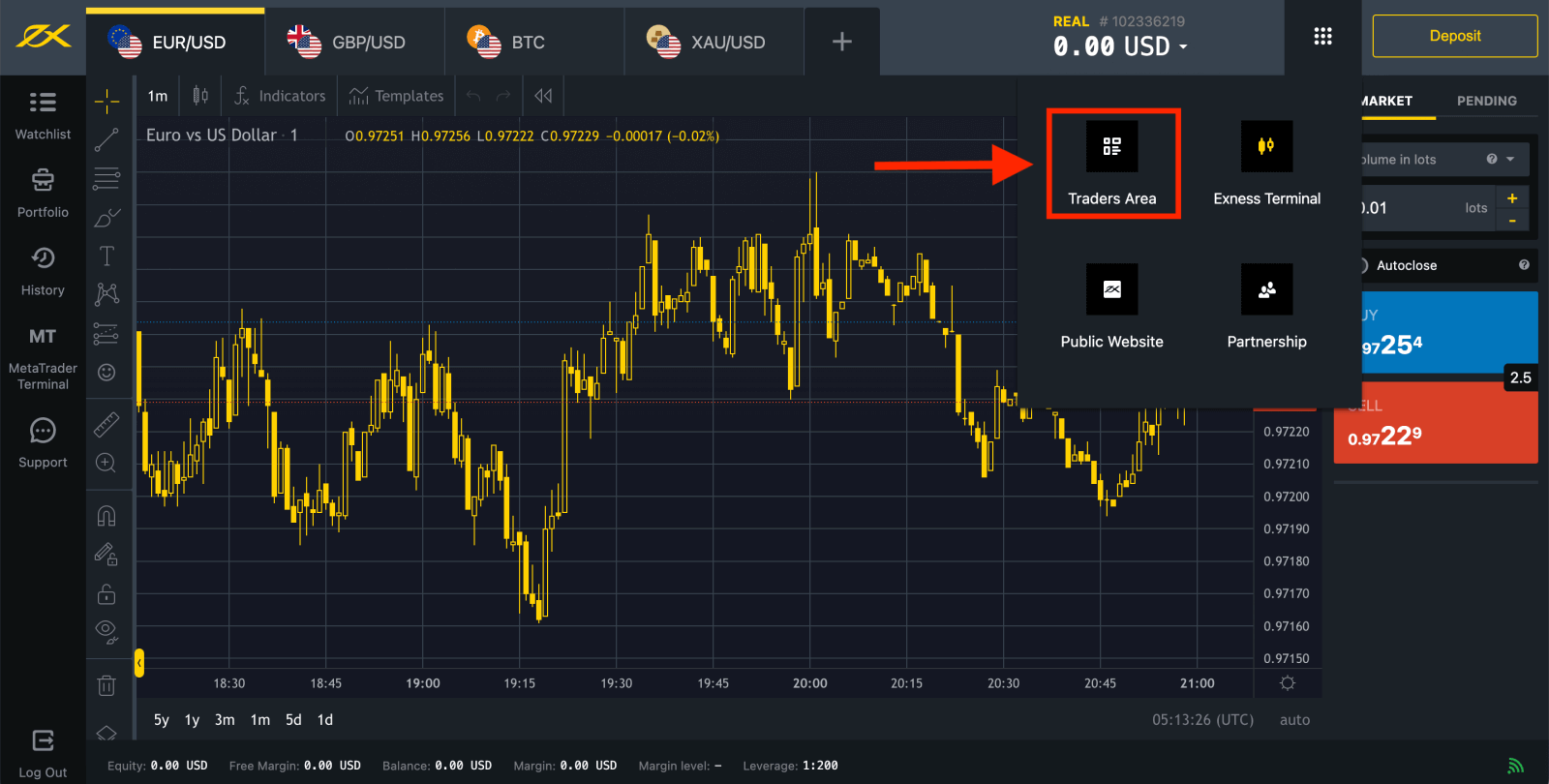
डिफ़ॉल्ट रूप से, आपके नए व्यक्तिगत क्षेत्र में एक वास्तविक ट्रेडिंग खाता और एक डेमो ट्रेडिंग खाता (दोनों MT5 के लिए) बनाए जाते हैं; लेकिन नए ट्रेडिंग खाते खोलना संभव है। 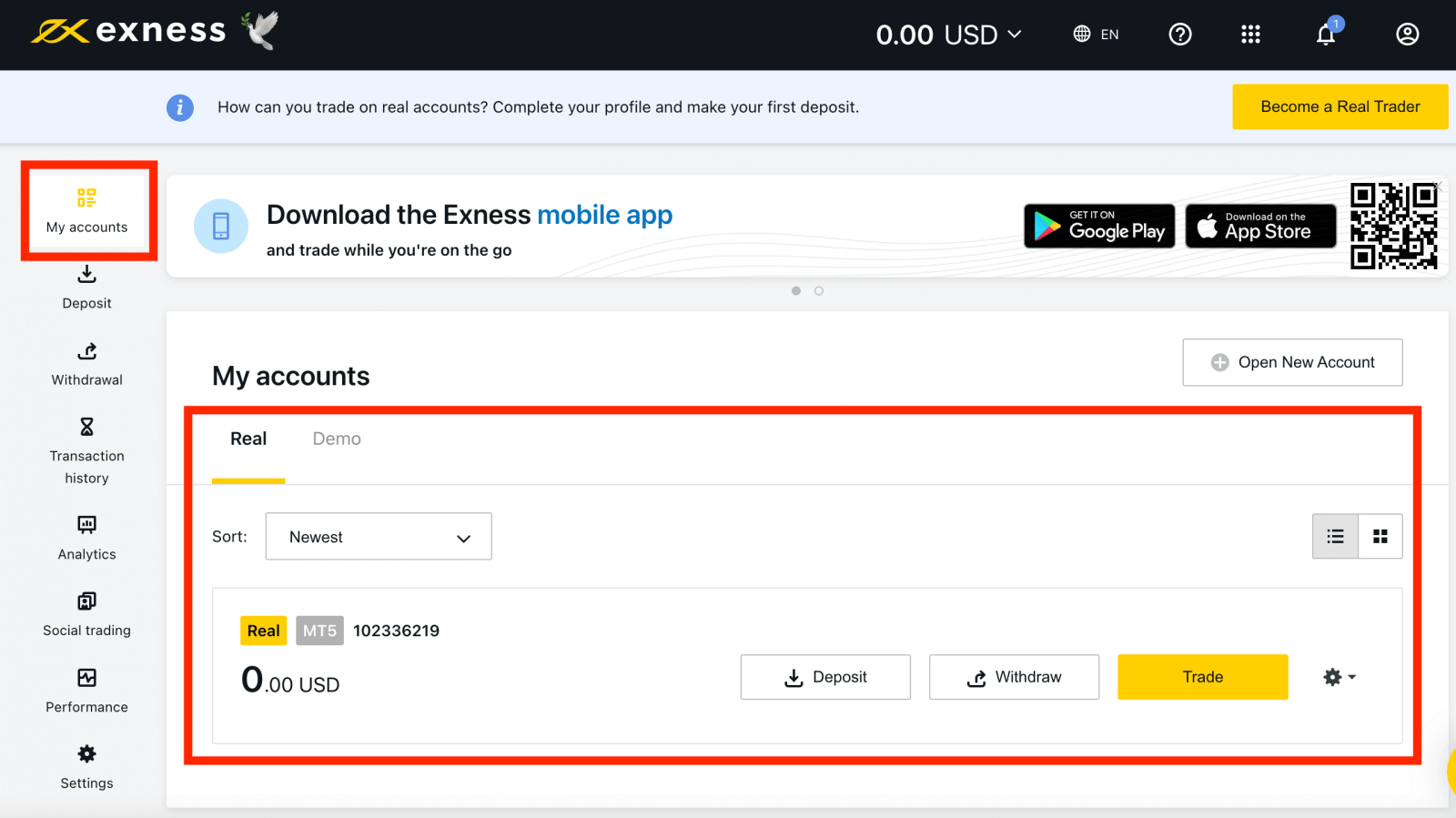
Exness के साथ पंजीकरण किसी भी समय किया जा सकता है, यहाँ तक कि अभी भी!
एक बार पंजीकरण करने के बाद, यह सलाह दी जाती है कि आप अपने Exness खाते को पूरी तरह से सत्यापित करें ताकि पूरी तरह से सत्यापित व्यक्तिगत क्षेत्रों में उपलब्ध हर सुविधा तक पहुंच प्राप्त हो सके।
नया ट्रेडिंग खाता कैसे बनाएं
यहाँ बताया गया है कि कैसे:
1. अपने नए व्यक्तिगत क्षेत्र से, 'मेरे खाते' क्षेत्र में नया खाता खोलें पर क्लिक करें । 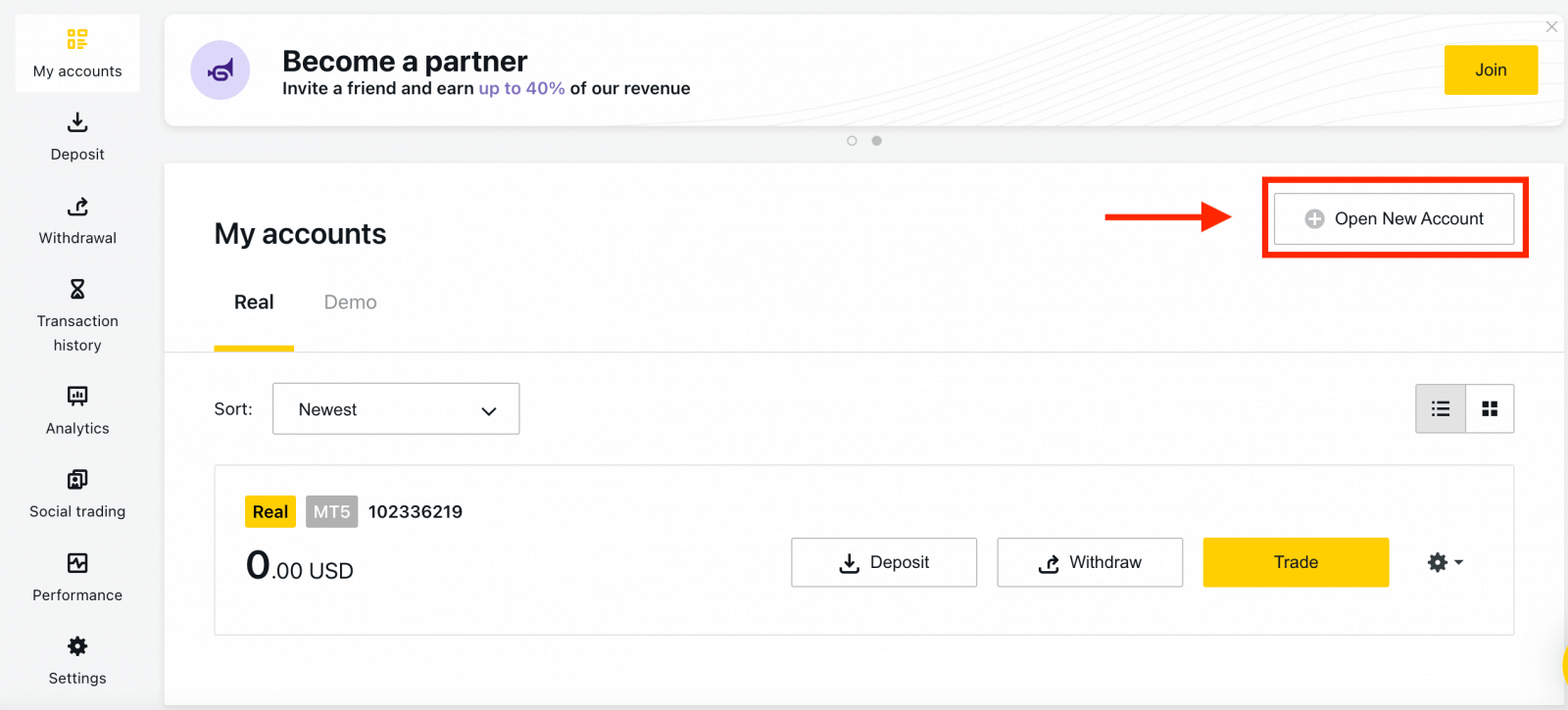
2. उपलब्ध ट्रेडिंग खाता प्रकारों में से चुनें, और चुनें कि आप वास्तविक या डेमो खाता पसंद करते हैं। 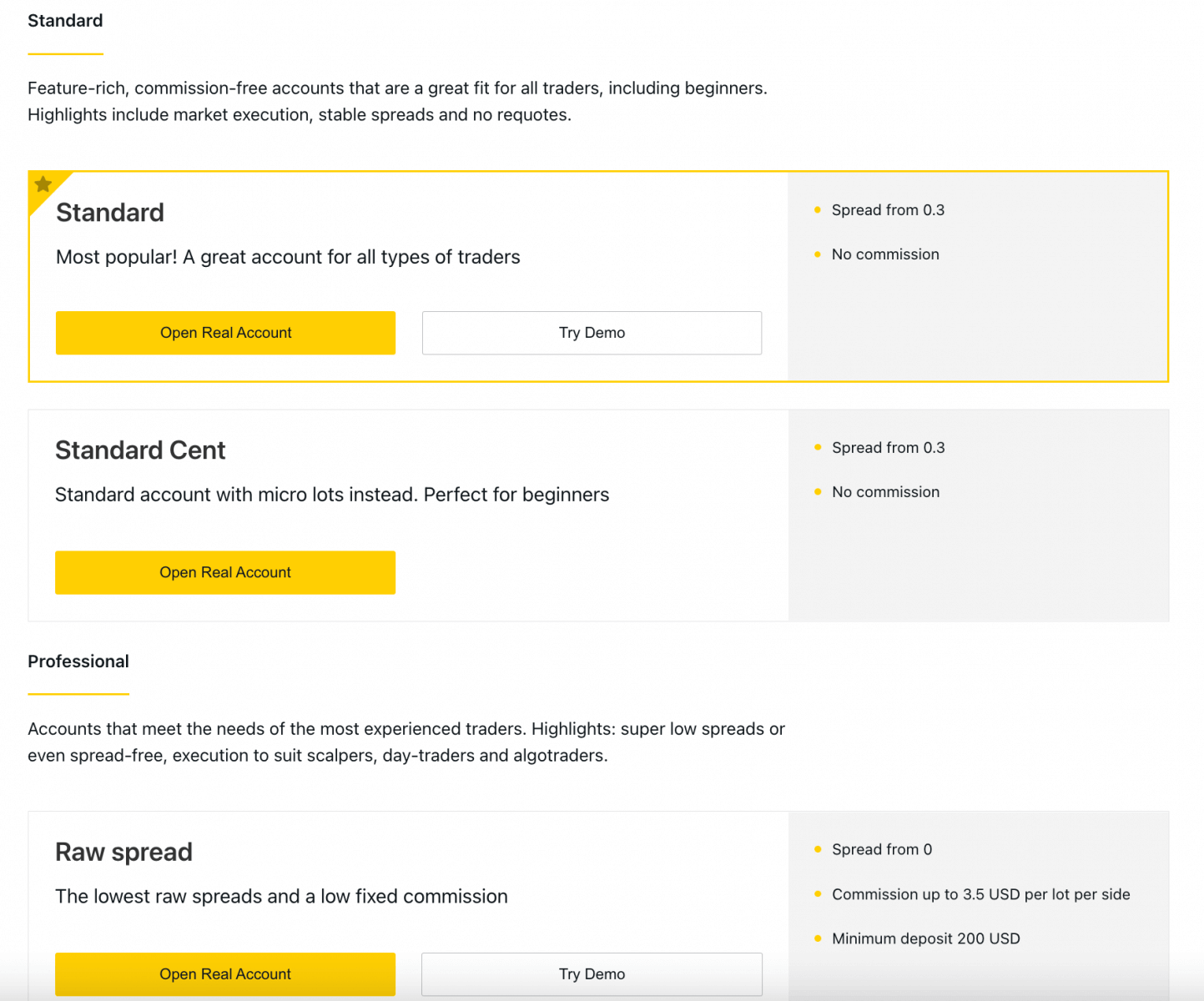
3. अगली स्क्रीन निम्नलिखित सेटिंग्स प्रस्तुत करती है:
- रियल या डेमो खाता चुनने का एक और मौका ।
- MT4 और MT5 ट्रेडिंग टर्मिनलों के बीच चयन ।
- अपना अधिकतम उत्तोलन निर्धारित करें.
- अपने खाते की मुद्रा चुनें (ध्यान दें कि एक बार सेट हो जाने के बाद इसे इस ट्रेडिंग खाते के लिए बदला नहीं जा सकता)।
- इस ट्रेडिंग खाते के लिए एक उपनाम बनाएं ।
- ट्रेडिंग खाते का पासवर्ड सेट करें.
- जब आप अपनी सेटिंग्स से संतुष्ट हो जाएं तो Create an Account पर क्लिक करें ।
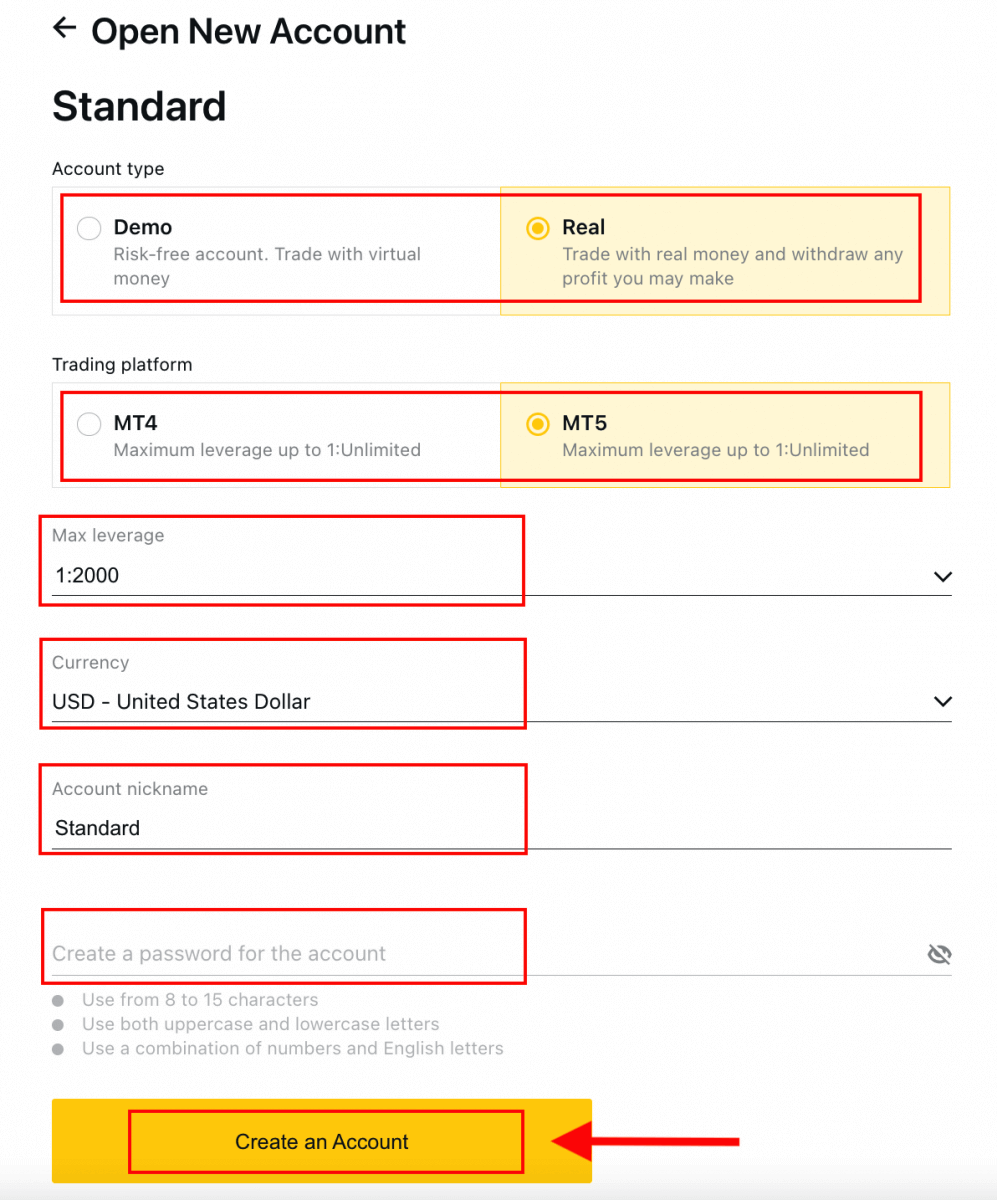
4. आपका नया ट्रेडिंग खाता 'मेरे खाते' टैब में दिखाई देगा। 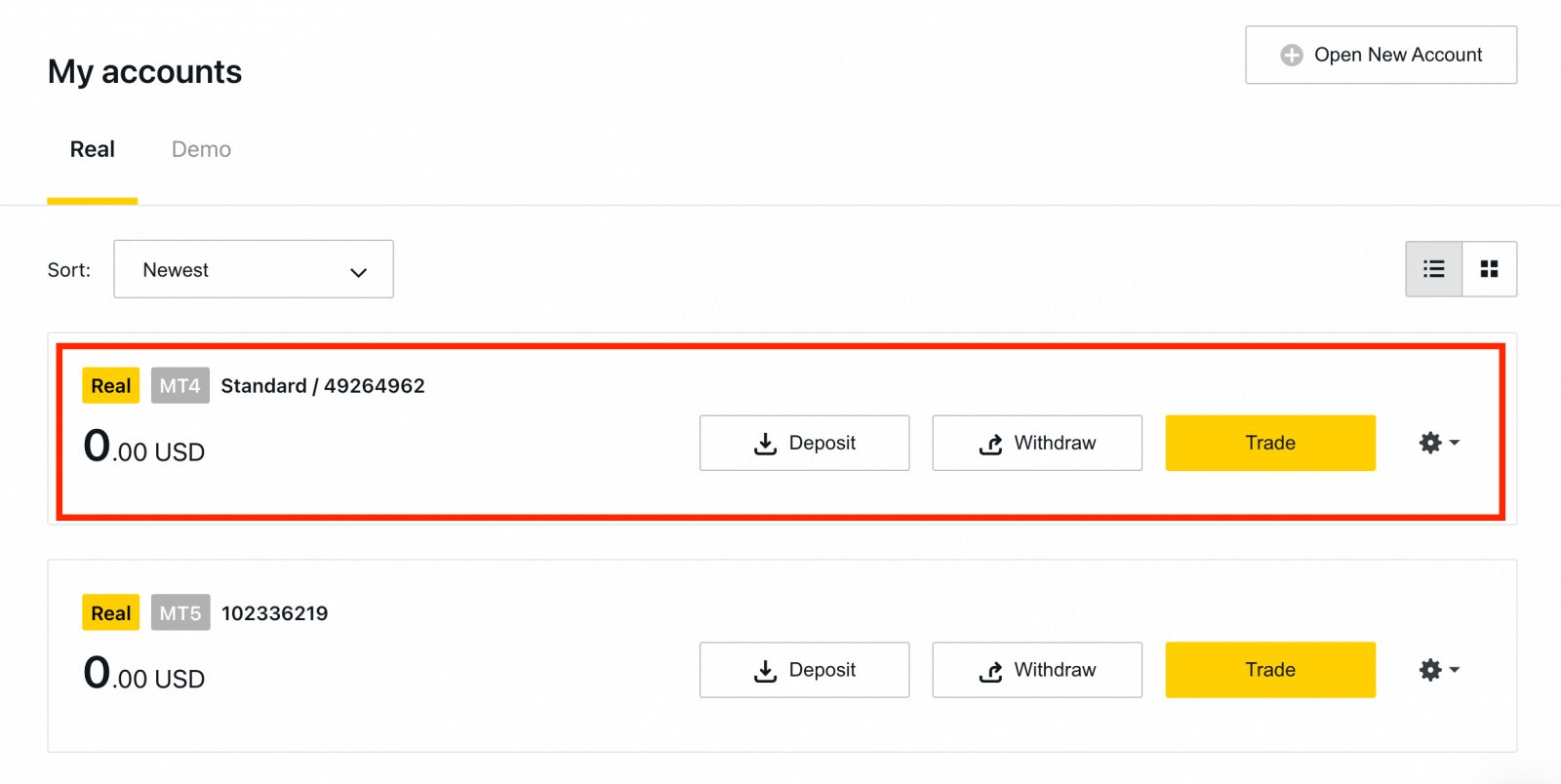
बधाई हो, आपने एक नया ट्रेडिंग खाता खोल लिया है।
Exness में जमा कैसे करें
Exness [ऐप] पर डेमो खाता कैसे खोलें
सेट अप करें और रजिस्टर करें
1. ऐप स्टोर या Google Play से Exness Trader डाउनलोड करें ।2. Exness Trader इंस्टॉल और लोड करें। 3. रजिस्टर
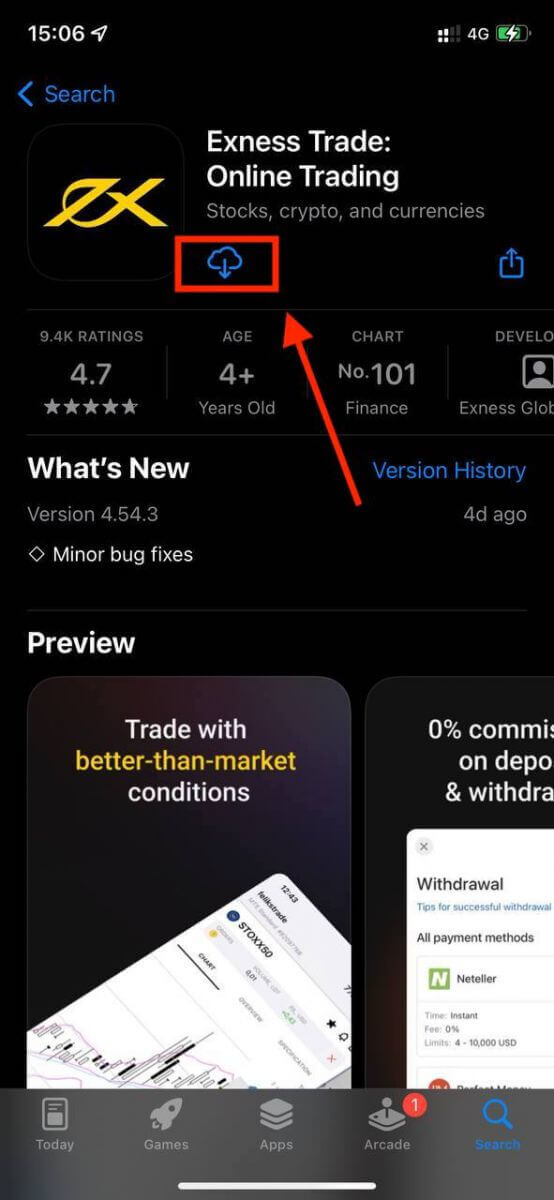
चुनें । 4. सूची से अपने निवास का देश चुनने के लिए देश/क्षेत्र बदलें पर टैप करें, फिर जारी रखें पर टैप करें । 5. अपना ईमेल पता दर्ज करें और जारी रखें पर टैप करें । 6. आवश्यकताओं को पूरा करने वाला पासवर्ड बनाएं। जारी रखें पर टैप करें । 7. अपना फ़ोन नंबर प्रदान करें और मुझे एक कोड भेजें पर टैप करें । 8. अपने फ़ोन नंबर पर भेजा गया 6 अंकों का सत्यापन कोड दर्ज करें, फिर जारी रखें पर टैप करें। यदि समय समाप्त हो जाता है, तो आप मुझे एक कोड फिर से भेजें पर टैप कर सकते हैं। 9. एक 6 अंकों का पासकोड बनाएं और फिर पुष्टि करने के लिए इसे फिर से दर्ज करें। यह वैकल्पिक नहीं है, और Exness Trader में प्रवेश करने से पहले आपको इसे पूरा करना होगा ।
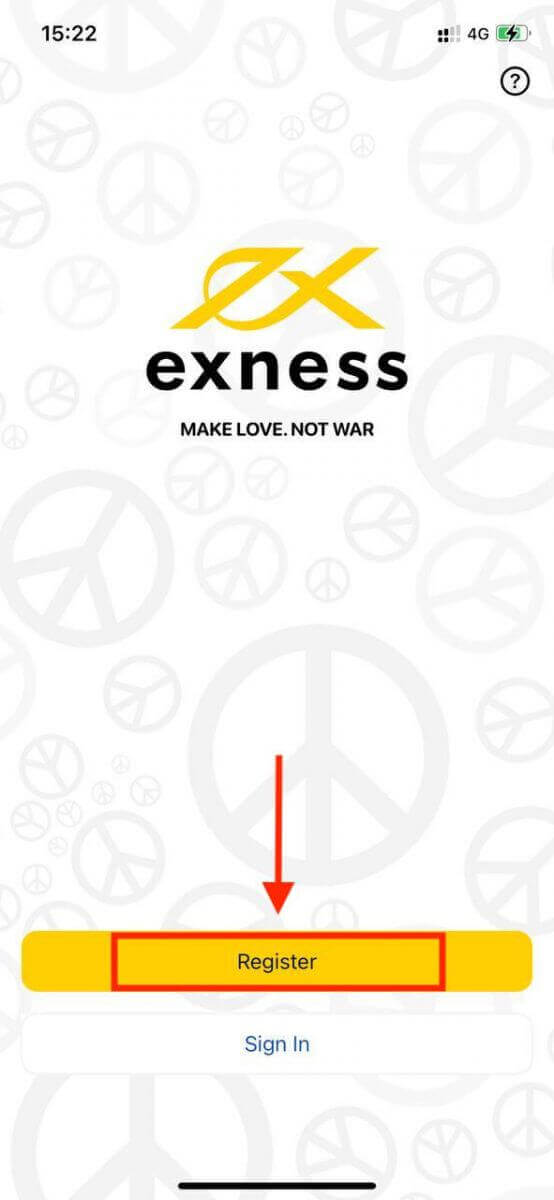
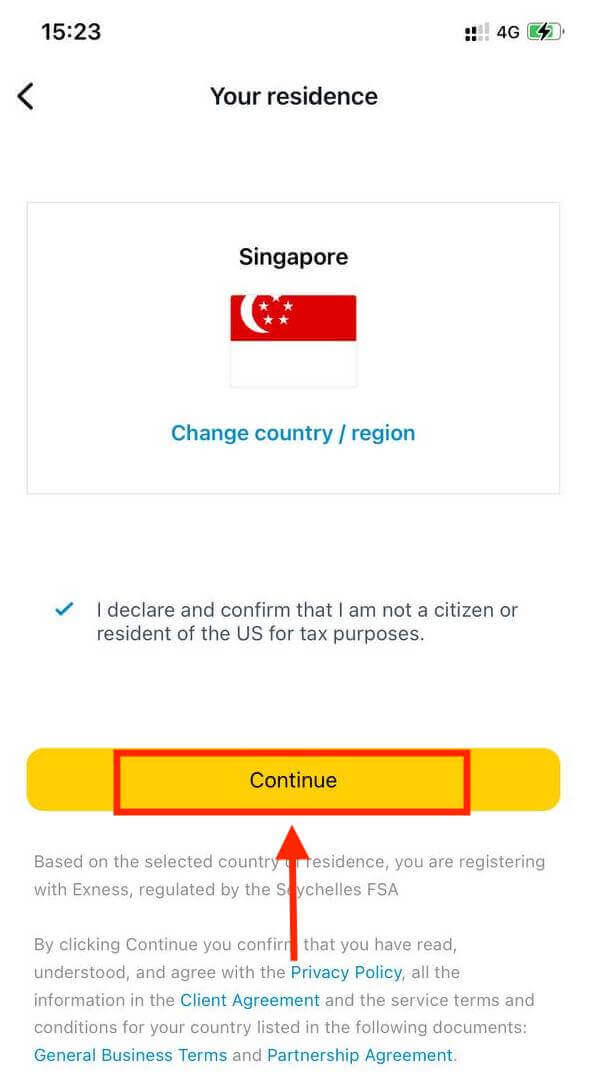
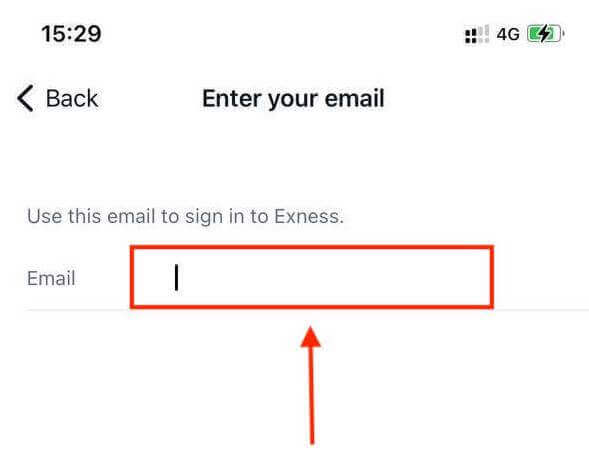
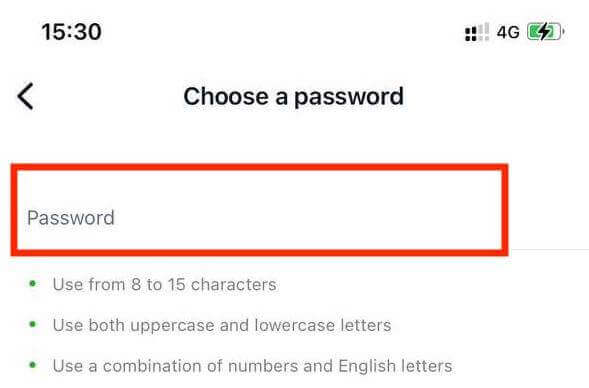
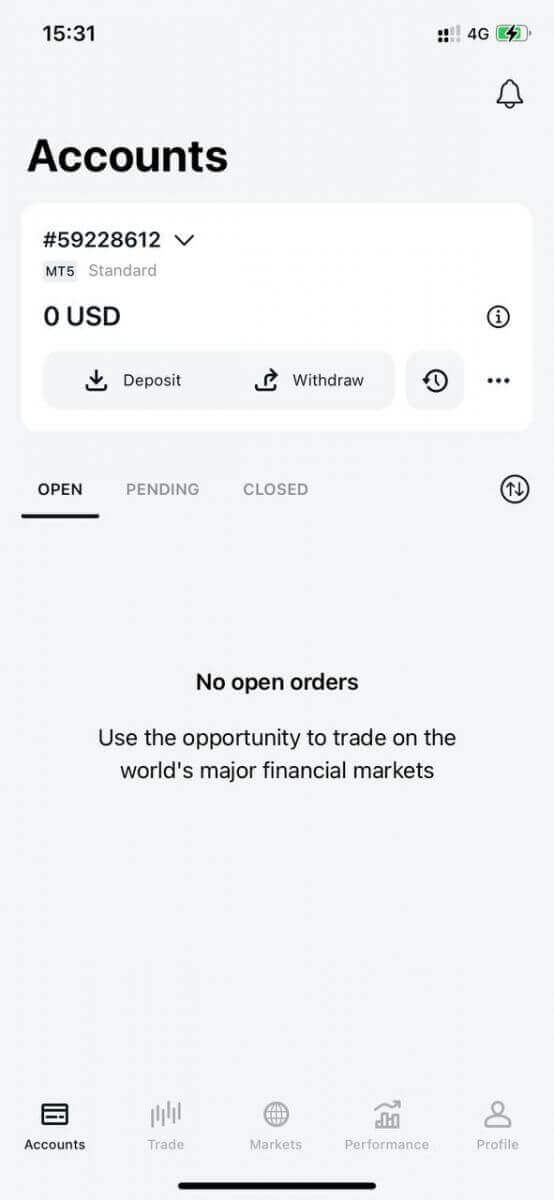
बधाई हो, Exness Trader सेट हो गया है और उपयोग के लिए तैयार है।
पंजीकरण के बाद, आपके लिए ट्रेडिंग का अभ्यास करने के लिए एक डेमो खाता बनाया जाता है (USD 10 000 वर्चुअल फंड के साथ)।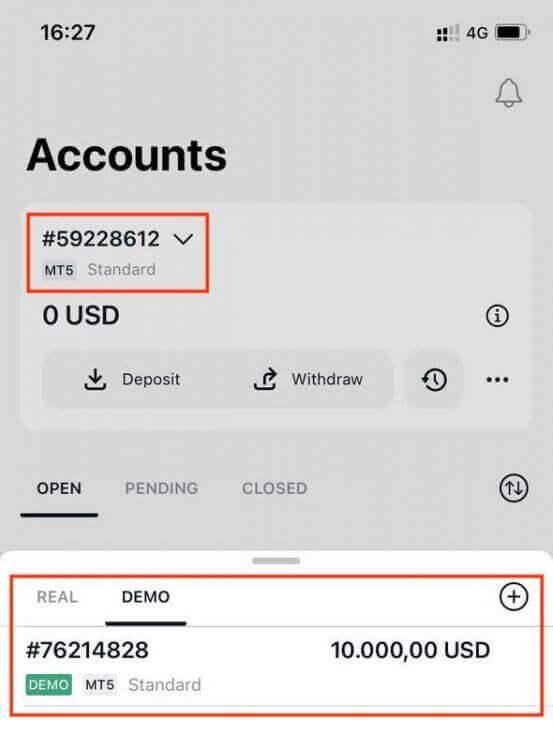
पंजीकरण के समय डेमो खाते के साथ-साथ आपके लिए एक वास्तविक खाता भी बनाया जाता है।
नया ट्रेडिंग खाता कैसे बनाएं
एक बार जब आप अपना व्यक्तिगत क्षेत्र पंजीकृत कर लेते हैं, तो ट्रेडिंग खाता बनाना वास्तव में सरल होता है। आइए हम आपको Exness Trader ऐप पर खाता बनाने का तरीका बताते हैं। 1. अपनी मुख्य स्क्रीन पर अपने अकाउंट टैब पर ड्रॉपडाउन मेनू पर टैप करें।
2. दाईं ओर प्लस चिह्न पर क्लिक करें और नया वास्तविक खाता या नया डेमो खाता चुनें ।
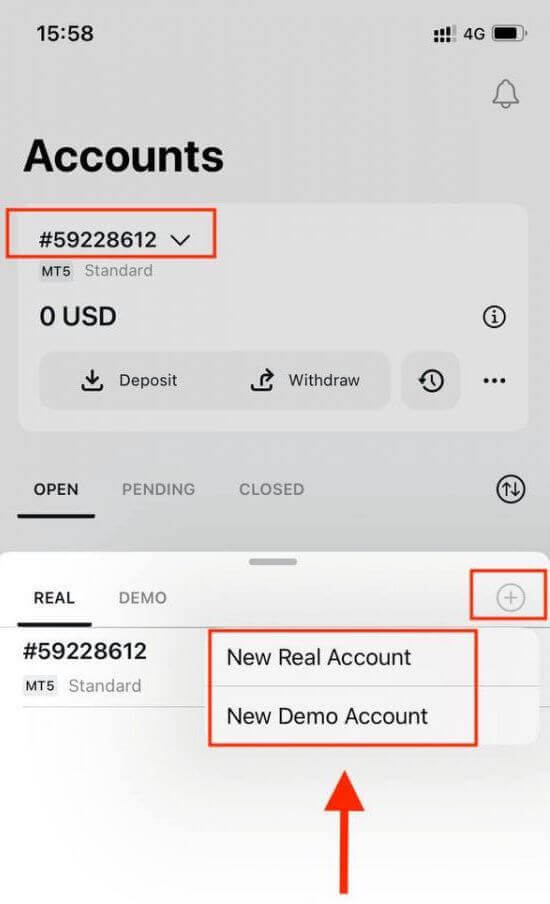
3. MetaTrader 5 और MetaTrader 4 फ़ील्ड के अंतर्गत अपना पसंदीदा खाता प्रकार चुनें।
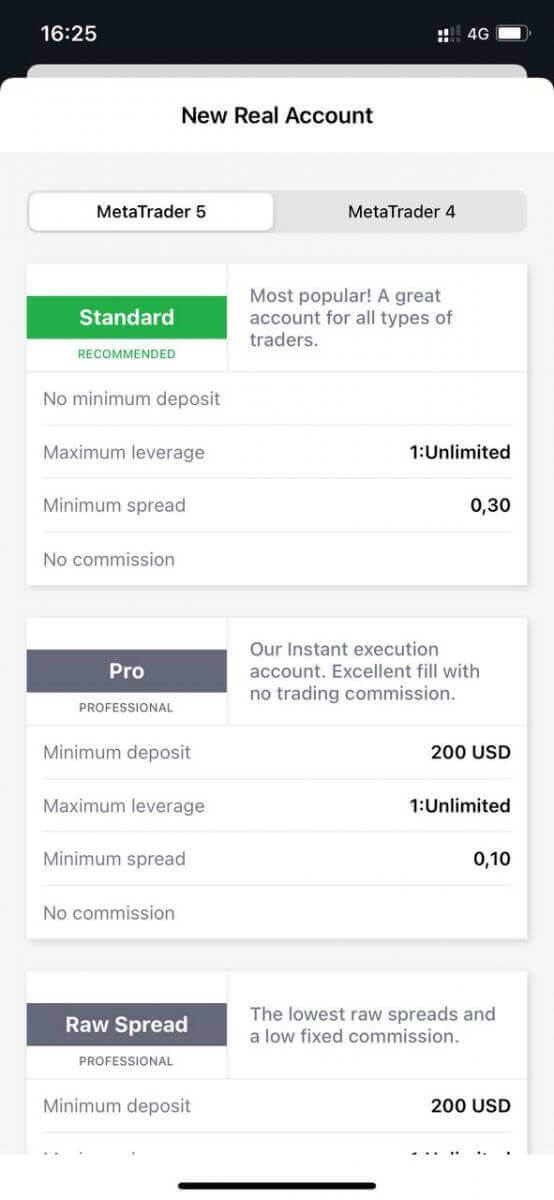
4. खाते की मुद्रा , उत्तोलन सेट करें और खाते का उपनाम दर्ज करें। जारी रखें पर टैप करें ।
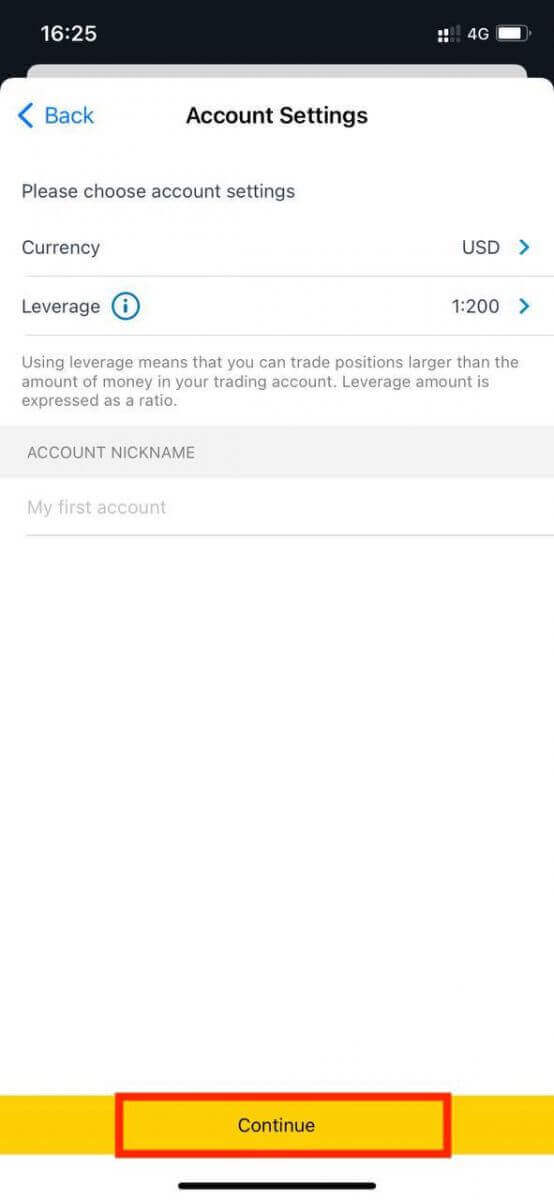
5. प्रदर्शित आवश्यकताओं के अनुसार ट्रेडिंग पासवर्ड सेट करें।
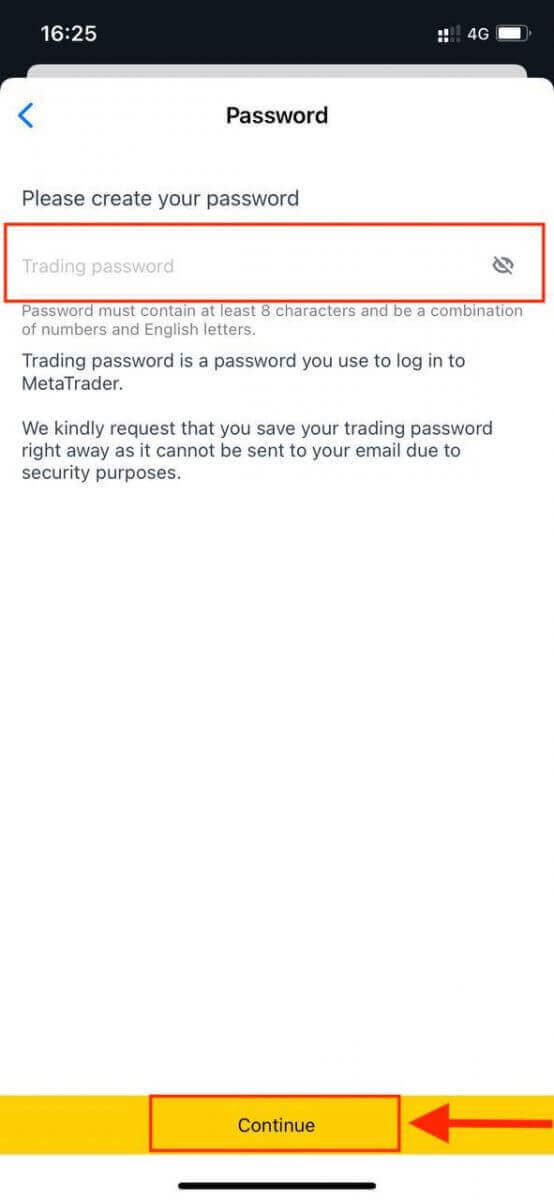
आपने सफलतापूर्वक एक ट्रेडिंग खाता बना लिया है। धनराशि जमा करने के लिए भुगतान विधि चुनने के लिए जमा करें पर टैप करें और फिर ट्रेड पर टैप करें। आपका नया ट्रेडिंग खाता नीचे दिखाई देगा।
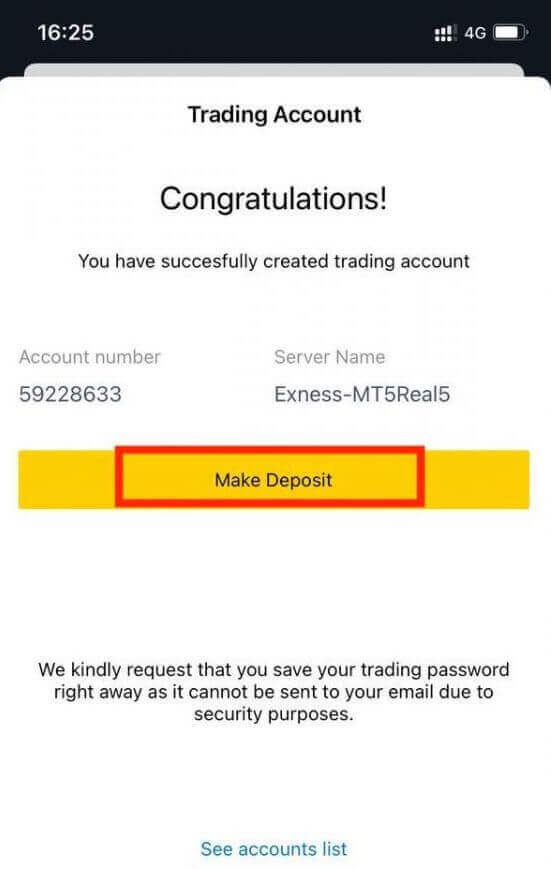
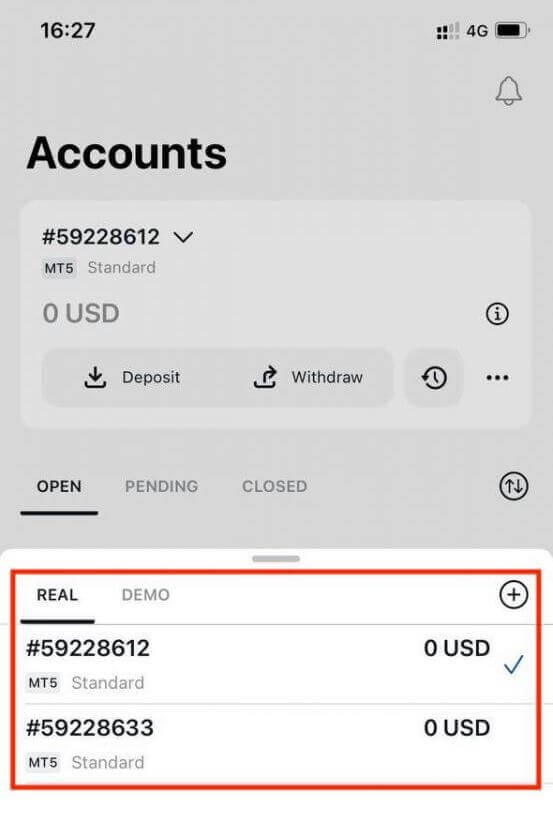
ध्यान दें कि किसी खाते के लिए सेट की गई खाता मुद्रा को एक बार सेट करने के बाद बदला नहीं जा सकता। यदि आप अपना खाता उपनाम बदलना चाहते हैं, तो आप वेब पर्सनल एरिया पर लॉग इन करके ऐसा कर सकते हैं।
रियल और डेमो खाते में क्या अंतर है?
मुख्य अंतर यह है कि रियल खातों में आप वास्तविक धन के साथ व्यापार करेंगे, जबकि डेमो खातों में व्यापार करने के लिए वास्तविक मूल्य के बिना आभासी धन का उपयोग किया जाता है।
इसके अलावा, डेमो अकाउंट के लिए बाजार की स्थितियां बिल्कुल वैसी ही हैं जैसी रियल अकाउंट के लिए हैं, जो उन्हें आपकी रणनीतियों का अभ्यास करने के लिए आदर्श बनाती हैं। इसके अलावा, वे स्टैंडर्ड सेंट के अलावा हर अकाउंट टाइप के लिए उपलब्ध हैं ।
यदि आप स्वयं के लिए डेमो खाता आज़माना चाहते हैं, तो साइन अप करें और अभ्यास के लिए तुरन्त आभासी धन (USD 10,000) प्राप्त करें।
निष्कर्ष: Exness पर जोखिम-मुक्त ट्रेडिंग यात्रा शुरू करें
Exness पर डेमो अकाउंट खोलना किसी भी महत्वाकांक्षी ट्रेडर के लिए एक आवश्यक पहला कदम है। यह मूल बातें सीखने, ट्रेडिंग रणनीति विकसित करने और ट्रेडिंग प्लेटफ़ॉर्म का उपयोग करने में आत्मविश्वास हासिल करने के लिए जोखिम-मुक्त वातावरण प्रदान करता है। इस गाइड का पालन करके, आप अपना डेमो अकाउंट जल्दी से सेट कर सकते हैं और तुरंत अभ्यास शुरू कर सकते हैं। जब आप तैयार हों, तो लाइव अकाउंट में संक्रमण सहज होगा, जो आपके डेमो ट्रेडिंग के माध्यम से प्राप्त अनुभव और ज्ञान द्वारा समर्थित होगा। आज ही Exness पर डेमो अकाउंट खोलकर अपनी ट्रेडिंग यात्रा को सही तरीके से शुरू करें।